| <Index> |
| 1 言語バーを透明にする |
| 2 言語バーを縦置きにする |
| 3 言語バーをタスクバーに収納する |
| 4 タスクバーに最小限の言語アイコンだけを表示する |
| 5 タスクバーの言語アイコンを非表示にする |
| 6 タスクバーの言語アイコンを再表示する |
前回は言語バーを移動したりボタンを削除しましたが、今回は透明化、縦置き、タスクバーに収納などのより効果的な方法で言語バーを目立たなくします。
◆ 言語バーを透明にする <Indexに戻る>
言語バーの「影」をうすくして透けて見えるように設定します。マウスポインタを言語バーに移動すると一時的に透明化が解除されます。まず、言語バーを右クリックして、[透明化]を選択します。
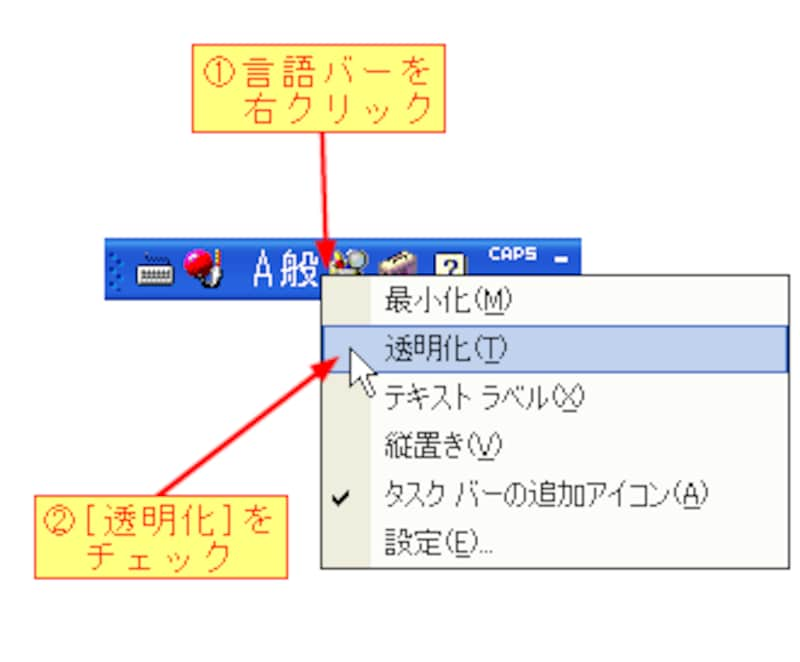
言語バーを透明にすると、今まで後ろに隠れて見えなかったウィンドウやアイコンを透けて見えるようになります。
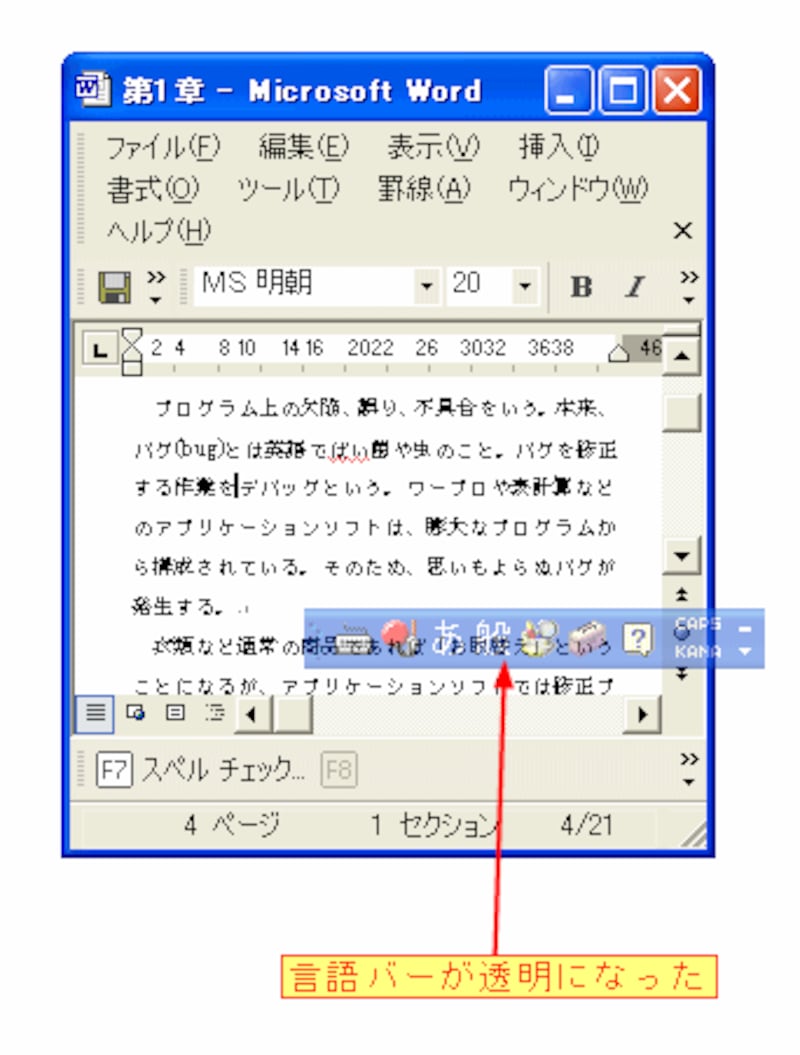
◆
言語バーを縦置きにする
<Indexに戻る>
ひどくモノグサの人のことを「横のものを縦にもしない人」と形容しますが、横に表示されている言語バーを縦にすると、どうなるのか試してみましょう!
縦にするには、言語バーを右クリックして、[縦置き]を選択します。
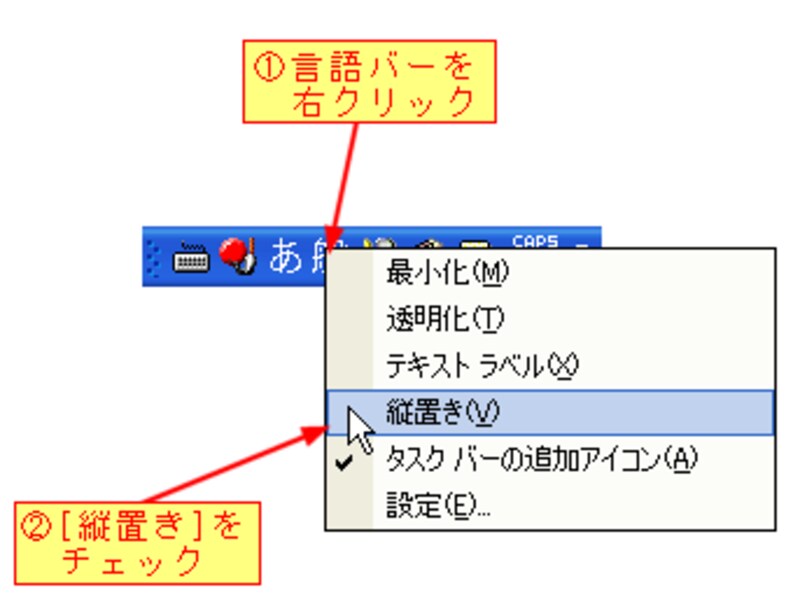
言語バーを縦置きにすると、ウィンドウと重なる部分が少なくなりデスクトップを広く使えるようになります。画面の解像度の低いノートパソコンにはおすすめの設定です。
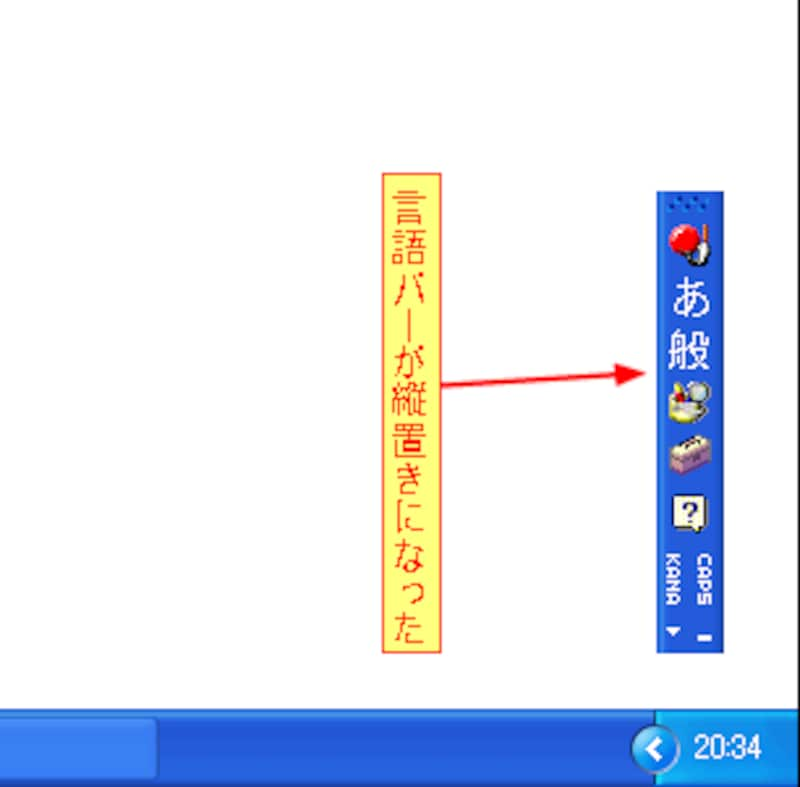
言語バー元の状態に戻すときは、言語バーを右クリック→[縦置き]のチェックを解除します。







